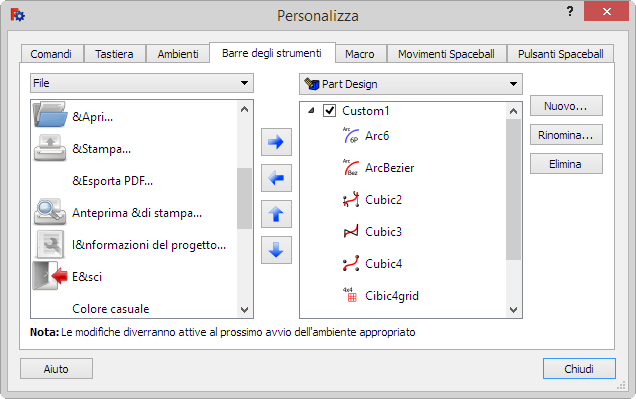Std DlgCustomize/it: Difference between revisions
Renatorivo (talk | contribs) No edit summary |
Renatorivo (talk | contribs) (Created page with "La scheda '''Comandi''' consente di esplorare tutti i comandi disponibili in FreeCAD, organizzati per categorie. In '''Tastiera''', è possibile vedere le scorciatoie da tast...") |
||
| Line 10: | Line 10: | ||
Scegliere {{KEY| Strumenti}} → {{KEY|[[Image:Std_DlgCustomize.png|32px]] Personalizza}} dal menu principale. |
Scegliere {{KEY| Strumenti}} → {{KEY|[[Image:Std_DlgCustomize.png|32px]] Personalizza}} dal menu principale. |
||
La scheda '''Comandi''' consente di esplorare tutti i comandi disponibili in FreeCAD, organizzati per categorie. |
|||
Now you can choose to customize: |
|||
In '''Tastiera''', è possibile vedere le scorciatoie da tastiera associate a ogni comando di FreeCAD, e volendo, si può modificare o assegnare un nuovo collegamento a qualsiasi comando. Quando si usa sovente uno specifico ambiente di lavoro, questo permette di velocizzare il suo utilizzo tramite la tastiera. |
|||
La scheda '''Barre degli strumenti''' consente di modificare le barre degli strumenti esistenti, o di creare nuove barre degli strumenti personalizzate. |
|||
La finestra di dialogo delle funzionalità permette quindi di: |
|||
'''Commands''': Gives you an overview of the commands assigned to the different menus<br /> |
'''Commands''': Gives you an overview of the commands assigned to the different menus<br /> |
||
Revision as of 19:45, 14 July 2016
|
|
| Posizione nel menu |
|---|
| Strumenti → Personalizza... |
| Ambiente |
| Tutti |
| Avvio veloce |
| Nessuno |
| Introdotto nella versione |
| - |
| Vedere anche |
| Personalizzare l'interfaccia |
Descrizione
Dato che l'interfaccia di FreeCAD è basata sul moderno toolkit Qt, essa dispone di una organizzazione ottimale. Si possono modificare, spostare, condividere tra i vari ambienti di lavoro widget, menu, barre e altri strumenti. Si possono creare e modificare le scorciatoie da tastiera. Si possono registrare e riprodurre le macro.
Uso
Scegliere Strumenti → ![]() Personalizza dal menu principale.
Personalizza dal menu principale.
La scheda Comandi consente di esplorare tutti i comandi disponibili in FreeCAD, organizzati per categorie.
In Tastiera, è possibile vedere le scorciatoie da tastiera associate a ogni comando di FreeCAD, e volendo, si può modificare o assegnare un nuovo collegamento a qualsiasi comando. Quando si usa sovente uno specifico ambiente di lavoro, questo permette di velocizzare il suo utilizzo tramite la tastiera.
La scheda Barre degli strumenti consente di modificare le barre degli strumenti esistenti, o di creare nuove barre degli strumenti personalizzate.
La finestra di dialogo delle funzionalità permette quindi di:
Commands: Gives you an overview of the commands assigned to the different menus
Keyboard: View and assign keyboard shortcuts to the FreeCAD-commands
Workbenches: Enable/disable installed workbenches
Toolbars: Modify existing or define new custom toolbars
Macros: Assign menu text, tool tip, status text, wht's this, accelerator and a pixmap (icon) to the installed macros
Spaceball Motion: let's you redefine the movement of your spaceball (if present)
Spaceball Buttons: let's you redefine the buttons of your spaceball (if present)
Limitations
Notes